window7开机声音取消如何设置 win7开机声音怎么关闭
更新时间:2021-02-23 09:12:25作者:xinxin
对于使用win7系统的用户来说,每次启动电脑时,都会有一个愉悦的开机声音提醒用户,虽然能够提高用户的喜欢程度,但是在较安静的环境下,有些用户就想要将开机声音取消掉,那么win7开机声音怎么关闭呢?接下来小编就来告诉大家window7开机声音取消设置方法。
推荐下载:win7 64位旗舰版
具体方法:
1、首先点击屏幕左下角的windows图标,打开开始菜单

2、在打开的开始菜单中,选择右侧边栏里面的“控制面板”
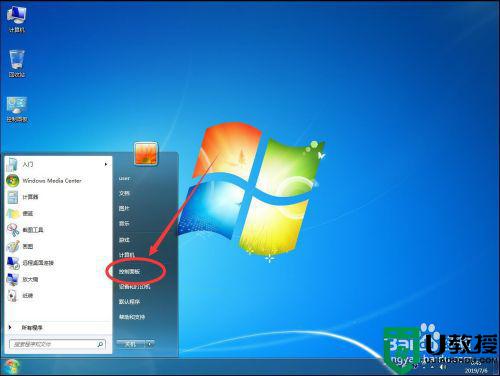
3、打开控制面板后,点击右上角的查看方式旁边的“类别”
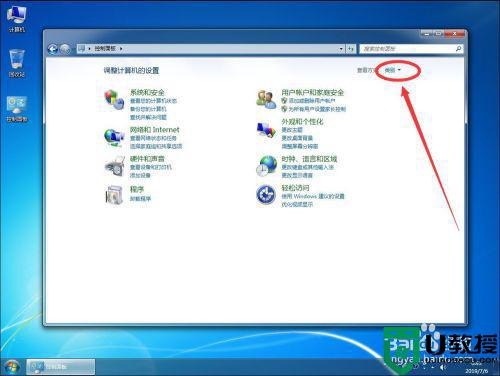
4、在打开的下拉菜单中,选择“大图标”

5、然后在控制面板中,选择“声音”
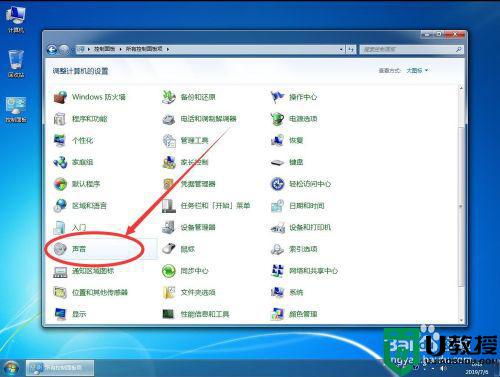
6、打开声音设置后,选择上面的“声音”选项卡
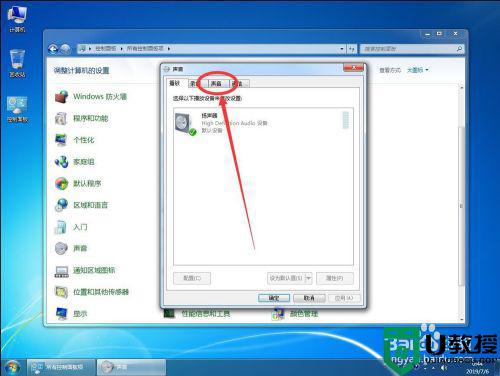
7、打开声音选项卡后,取消“播放 Windows 启动声音”前面的勾选
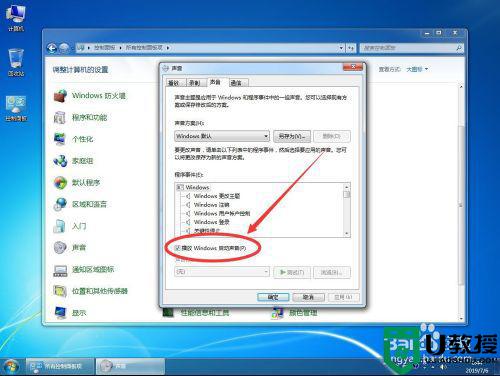
8、然后点击下面的“确定”保存设置
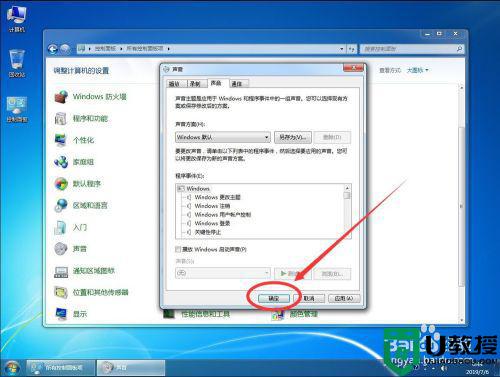
9、点击右上角的红色叉号,关闭控制面板设置即可,这样win7开机和重启的时候就不会播放启动声音了
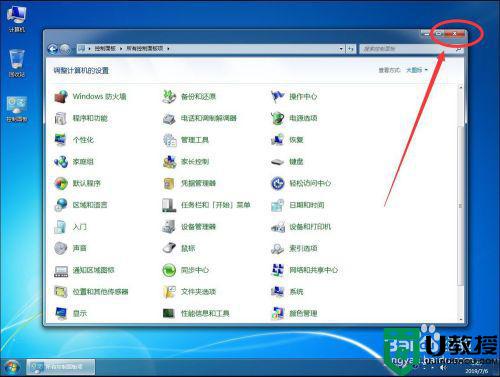
以上就是关于window7开机声音取消设置方法了,有需要的用户就可以根据小编的步骤进行操作了,希望能够对大家有所帮助。
window7开机声音取消如何设置 win7开机声音怎么关闭相关教程
- 怎么关闭电脑开机声音win7 win7系统开机声音怎么取消
- window7开机声音怎么关闭 windows7启动声音关闭设置方法
- windows7开机声音怎么设置 windows7系统开机声音如何修改
- win7开机声音不好听怎么关闭 教你关闭win7开机声音的方法
- 如何自定义设置win7系统开机声音 大神教你设置win7开机声音
- win7笔记本耳机没声音怎么办 win7笔记本耳机没声音怎么设置
- win7插上耳机没声音怎么办 win7电脑耳机没声音怎么设置
- win7按键声音怎么关掉 win7系统如何关闭按键声音
- window7怎么启动时取消读取dhcp win7开机出现dhcp怎么设置取消
- win7打开文件的声音怎样关闭 win7系统打开文件夹时有声音的关闭方法
- Win11怎么用U盘安装 Win11系统U盘安装教程
- Win10如何删除登录账号 Win10删除登录账号的方法
- win7系统分区教程
- win7共享打印机用户名和密码每次都要输入怎么办
- Win7连接不上网络错误代码651
- Win7防火墙提示“错误3:系统找不到指定路径”的解决措施
热门推荐
win7系统教程推荐
- 1 win7电脑定时开机怎么设置 win7系统设置定时开机方法
- 2 win7玩魔兽争霸3提示内存不足解决方法
- 3 最新可用的win7专业版激活码 win7专业版永久激活码合集2022
- 4 星际争霸win7全屏设置方法 星际争霸如何全屏win7
- 5 星际争霸win7打不开怎么回事 win7星际争霸无法启动如何处理
- 6 win7电脑截屏的快捷键是什么 win7电脑怎样截屏快捷键
- 7 win7怎么更改屏幕亮度 win7改屏幕亮度设置方法
- 8 win7管理员账户被停用怎么办 win7管理员账户被停用如何解决
- 9 win7如何清理c盘空间不影响系统 win7怎么清理c盘空间而不影响正常使用
- 10 win7显示内存不足怎么解决 win7经常显示内存不足怎么办

